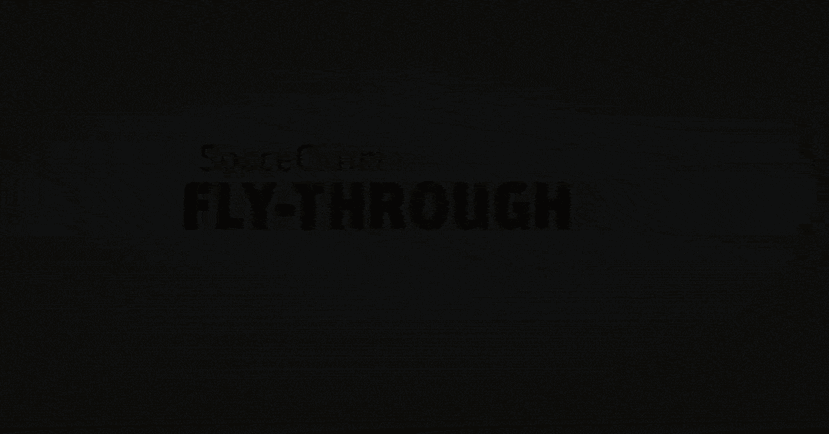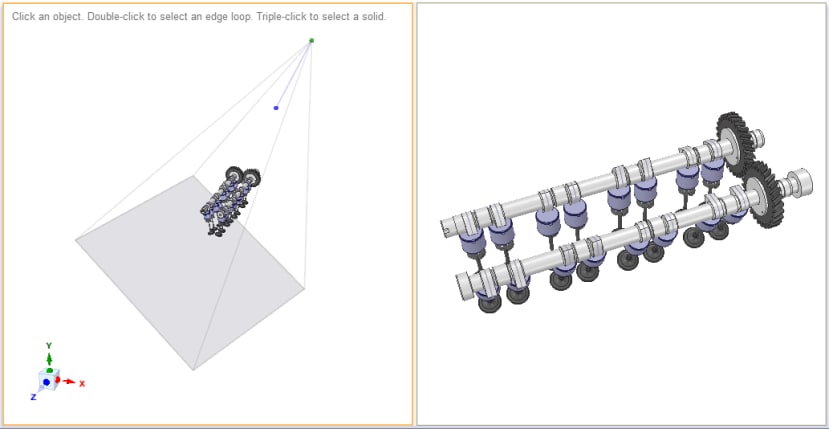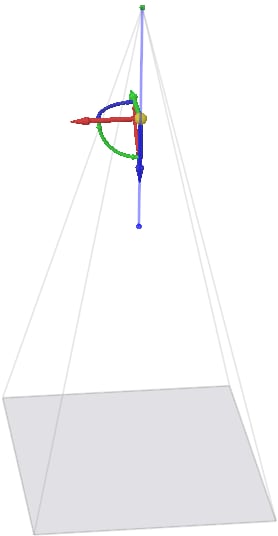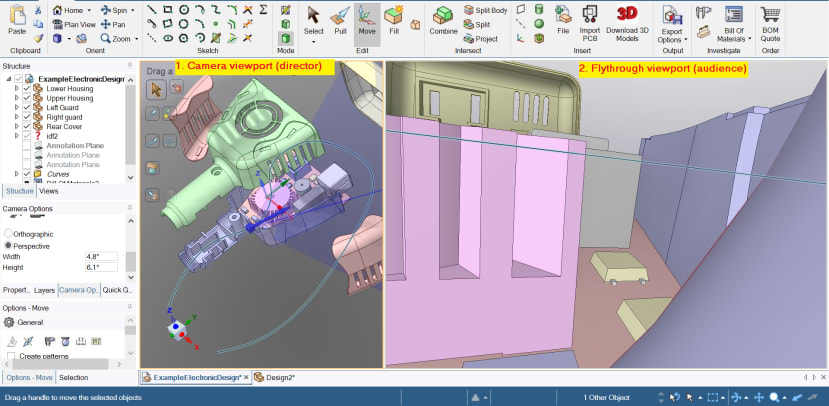Comment puis-je utiliser le mode caméra Survol dans DesignSpark Mechanical ?
Follow tutorialQue pensez-vous de ce tutoriel ? Aidez-nous à vous fournir un meilleur contenu.
Merci! Vos commentaires ont été reçus.
There was a problem submitting your feedback, please try again later.
What do you think of this tutorial?
This tutorial requires:
DesignSpark Mechanical V6.0Survol est un mode d'affichage destiné à vous donner l'impression que vous êtes à l'intérieur du modèle et que vous regardez autour de vous.
Lors de la mise en place d'un mode Survol, l'écran est généralement divisé en deux : une fenêtre d'affichage pour montrer la position de la caméra et une autre pour le survol.
Un court tutoriel vidéo et les principaux éléments de la configuration d'un mode de navigation sont présentés ci-dessous :
1. La caméra :
Le point vert au sommet de cette pyramide est l'objectif/œil de la caméra. La ligne bleue est la ligne de visée lorsque vous regardez droit devant vous. La pyramide elle-même est votre cône de vision ou champ de vision à n'importe quelle position de l'œil.
2. Les fenêtres d'observation :
Elles peuvent être créées à l'aide des « options de la caméra » ou du menu déroulant « fenêtre divisée » de l'onglet Affichage. Les fenêtres de visualisation peuvent également être utiles pour examiner votre modèle sous plusieurs angles en même temps. Les modifications apportées à l'une d'entre elles seront également répercutées dans les autres.
Pour une animation de type survol, une fenêtre d'observation est nécessaire pour votre caméra - pour la positionner et lui donner des indications pour se déplacer.
Le deuxième point de vue est celui de l'objectif de la caméra et c'est ce que vous enregistrez.
3. Définir une trajectoire pour la caméra :
Par défaut, survol passe simplement du mode orthographique au mode perspective et vous permet de faire un rapide zoom avant et arrière sur votre modèle.
Pour vraiment explorer les caractéristiques internes de votre conception, vous devrez donner à la caméra une route à suivre. Pour ce faire, vous pouvez utiliser l'un de nos outils d'esquisse 2D, comme les splines, les cercles, etc.
Dans la vidéo ci-dessous, nous utilisons une courbe spline placée à l'endroit souhaité comme guide pour la caméra.
Additional reading
Davantage de détails sur le mode Survol sont expliqués dans la documentation d'aide du logiciel. Celle-ci est accessible dans DesignSpark Mechanical, généralement par le raccourci du clavier F1. Recherchez « Survol » dans la documentation d'aide.